Hướng dẫn cách bảo mật tài khoản Telegram chi tiết đơn giản

Sử dụng Telegram thường xuyên nhưng không phải ai cũng biết cách bảo mật tài khoản Telegram sao cho an toàn nhất. Ở nội dung dưới đây, Sforum sẽ chỉ ra những cách cài đặt bảo mật Telegram để giúp bạn dùng ứng dụng này được hiệu quả. Xem và làm theo để tài khoản Telegram có thể được bảo vệ một cách tốt nhất.
Tại sao cần bảo mật tài khoản Telegram?
Bảo vệ tài khoản Telegram là điều mà người dùng cần đặc biệt quan tâm khi thường xuyên sử dụng nền tảng này. Đây là ứng dụng giúp người dùng có thể liên lạc, chia sẻ thông tin miễn phí với nhiều người dùng khác ở khắp thế giới.
Một điều đáng lo hiện nay tại Việt Nam là nhiều người có hành vi xấu, lợi dụng sự thuận tiện của ứng dụng mà thực hiện các hành động lừa đảo, gây hại cho người dùng. Chính vì vậy, để tăng sự cảnh giác thì mọi người cần phải biết cách bảo mật tài khoản Telegram để phòng những nguy hại sẽ xảy ra do người xấu gây nên.
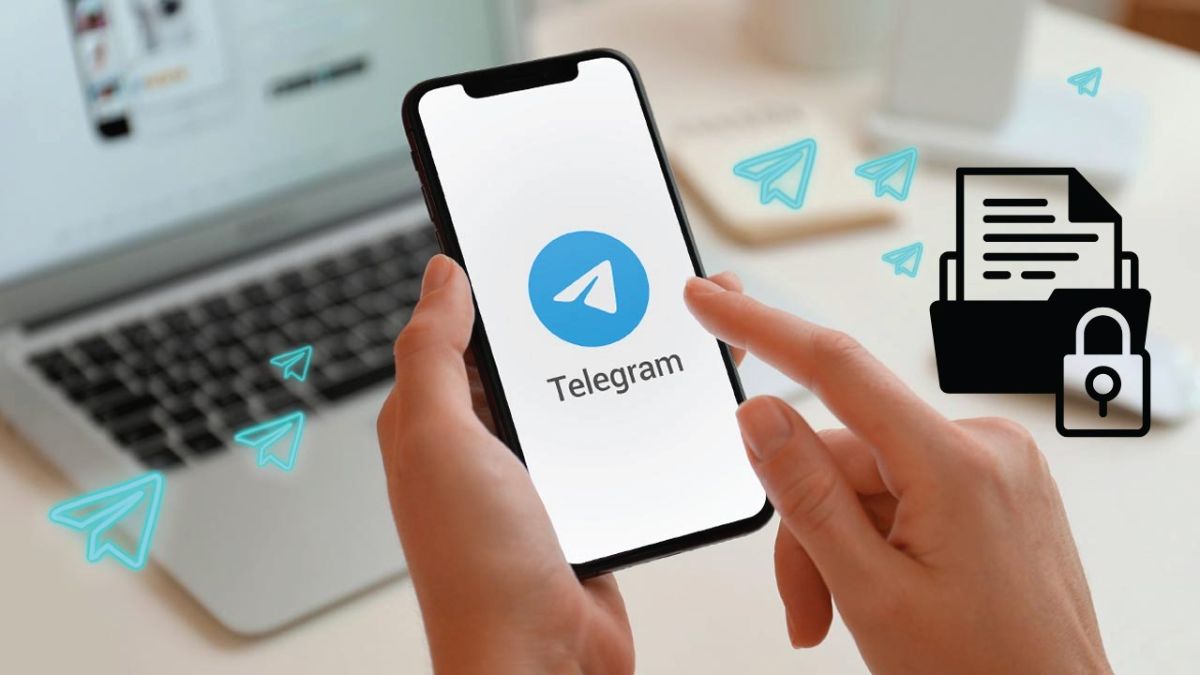
Hướng dẫn cách bảo mật tài khoản Telegram
Bên dưới đây là những cách bảo mật tài khoản Telegram được sử dụng nhiều nhất hiện nay. Tất cả các cách này đều được người dùng đánh giá là hữu hiệu, góp phần giúp tăng tính bảo mật cho tài khoản Telegram, tránh được các vấn đề lừa đảo, làm phiền từ người lạ.
Không bấm vào link lạ, link độc hại
Một trong các điều quan trọng khi dùng Telegram là không nên tùy ý nhấn vào những link lạ, không rõ nội dung và được gửi từ lạ. Vì đây có thể là những link chứa các thông tin độc hại, có thể điều hướng bạn đến các trang web không uy tín. Nếu bấm vào link và làm theo hướng dẫn yêu cầu điền thông tin cá nhân thì nguy cơ cao đó là lừa đảo.
Chỉ cần có smartphone là bạn sẽ thuận tiện dùng được Telegram. CellphoneS hiện có bán nhiều điện thoại cho mọi đối tượng với mọi nhu cầu. Bạn tham khảo ngay các mẫu smartphone được mua nhiều bên dưới nhé.
[Product_Listing categoryid="3" propertyid="" customlink="https://cellphones.com.vn/mobile.html" title="Danh sách điện thoại đang được quan tâm nhiều tại CellphoneS"]
Bật xác thực 2 yếu tố (2FA)
Một cách tiếp theo cũng được áp dụng khá nhiều chính là bảo mật 2 lớp Telegram, bạn hãy làm theo chỉ dẫn như sau:
Bước 1: Trước hết, cần vào app Telegram và đăng nhập tài khoản của bạn rồi ấn vào dấu ba gạch như trong hướng dẫn.
Bước 2: Kế đến, ấn chọn vô Cài đặt (Settings) để thực hiện bảo mật 2 lớp.
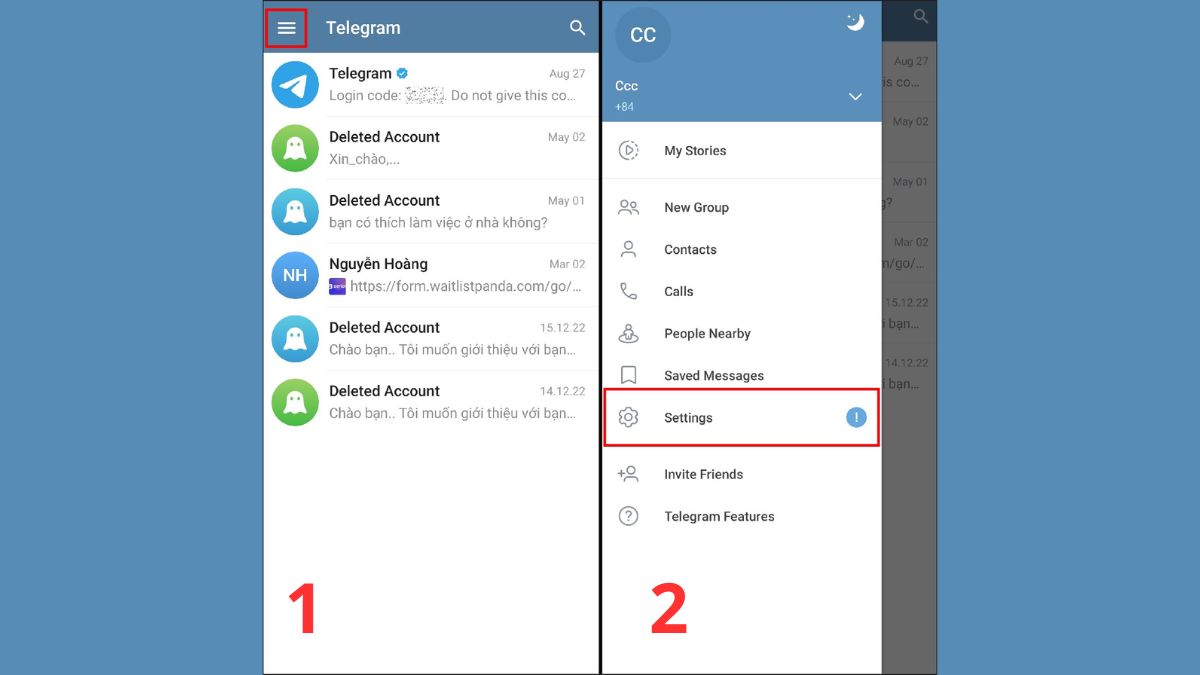
Bước 3: Tại đây, ấn vô Privacy and Security. Tiếp đến, hãy tiến hành việc Xác minh 2 bước (Two-Step Verification) rồi thực hiện đặt mật khẩu để xác thực hai yếu tố là hoàn thành xong.
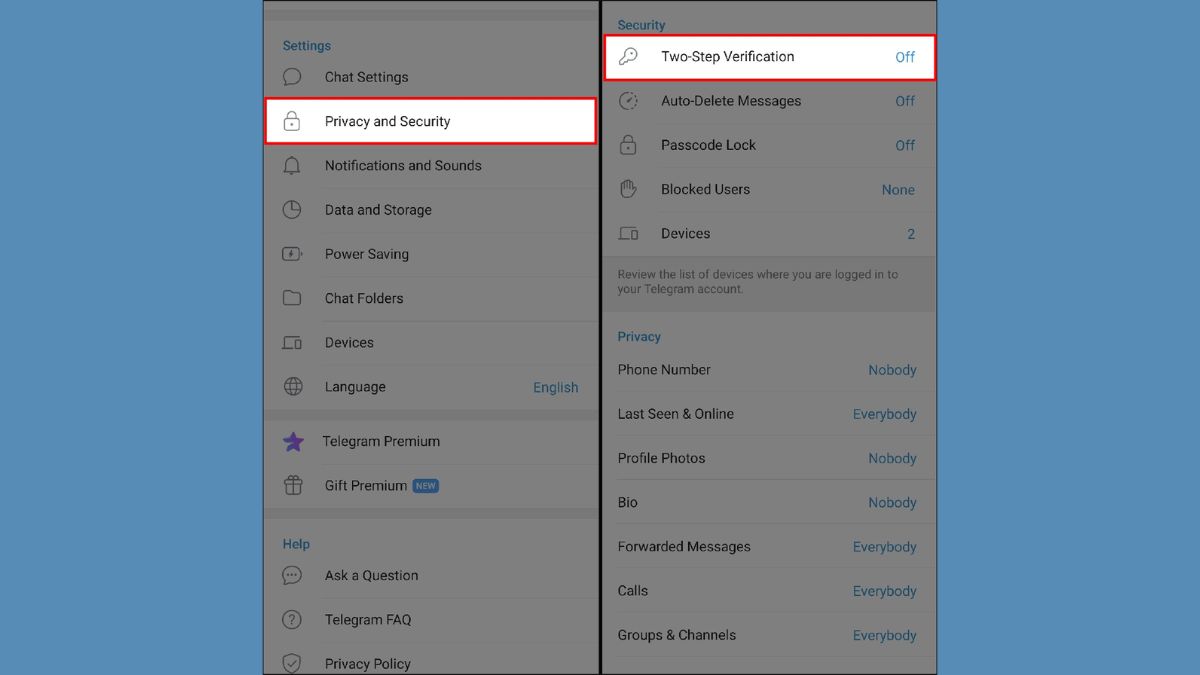
Ẩn số điện thoại
Ngoài bảo mật 2 lớp Telegram như trên thì bạn cũng có thể thực hiện ẩn số điện thoại để bảo vệ tài khoản của mình. Đây cũng là cách giúp thông tin cá nhân được an toàn, người khác sẽ không làm phiền hay dùng số điện thoại cho hành vi lừa đảo. Để ẩn đi số điện thoại trên Telegram hãy thực hiện như sau:
Bước 1: Người dùng vào Cài đặt (Settings) trên Telegram.
Bước 2: Người dùng ấn chọn Privacy and Security.
Bước 3: Kế đến, người dùng hãy chọn vào Số điện thoại (Phone Number) rồi thiết lập Không ai (Nobody) như trong hình là được.
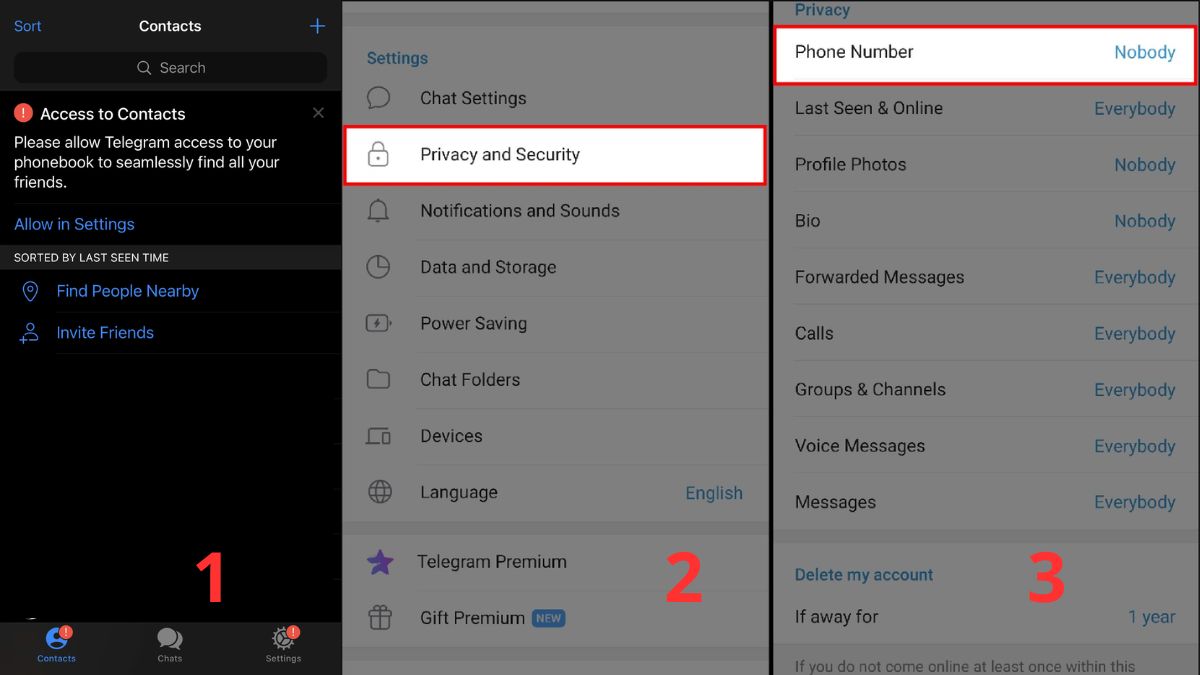
Đặt mật khẩu khóa ứng dụng Telegram
Cách cài đặt bảo mật Telegram hiệu quả tiếp theo là bạn hãy thử thiết lập mật khẩu khóa ứng dụng để ngăn chặn người lạ lấy điện thoại của bạn và vào Telegram.
Bước 1: Vào Telegram rồi tìm và ấn chọn Settings tại giao diện chính. Kế đến, bhọn vào Privacy and Security như trong hình.
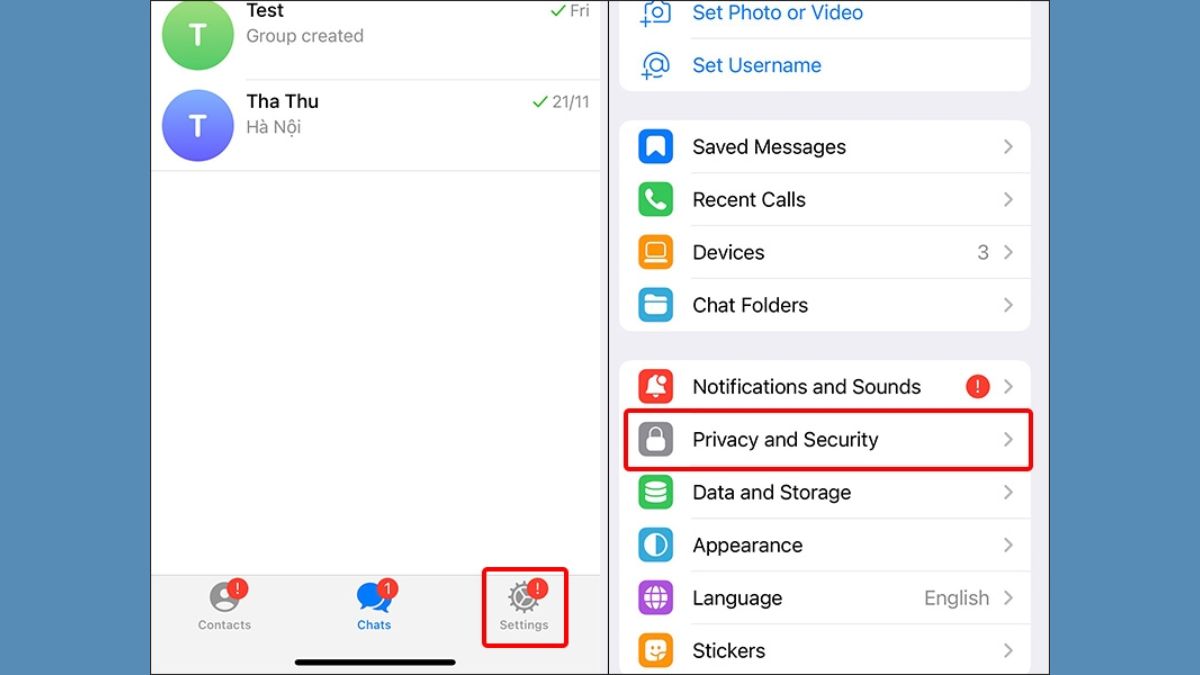
Bước 2: Vào tiếp Passcode & Face ID. Kế đến chỉ cần ấn tiếp vô Turn Passcode On.
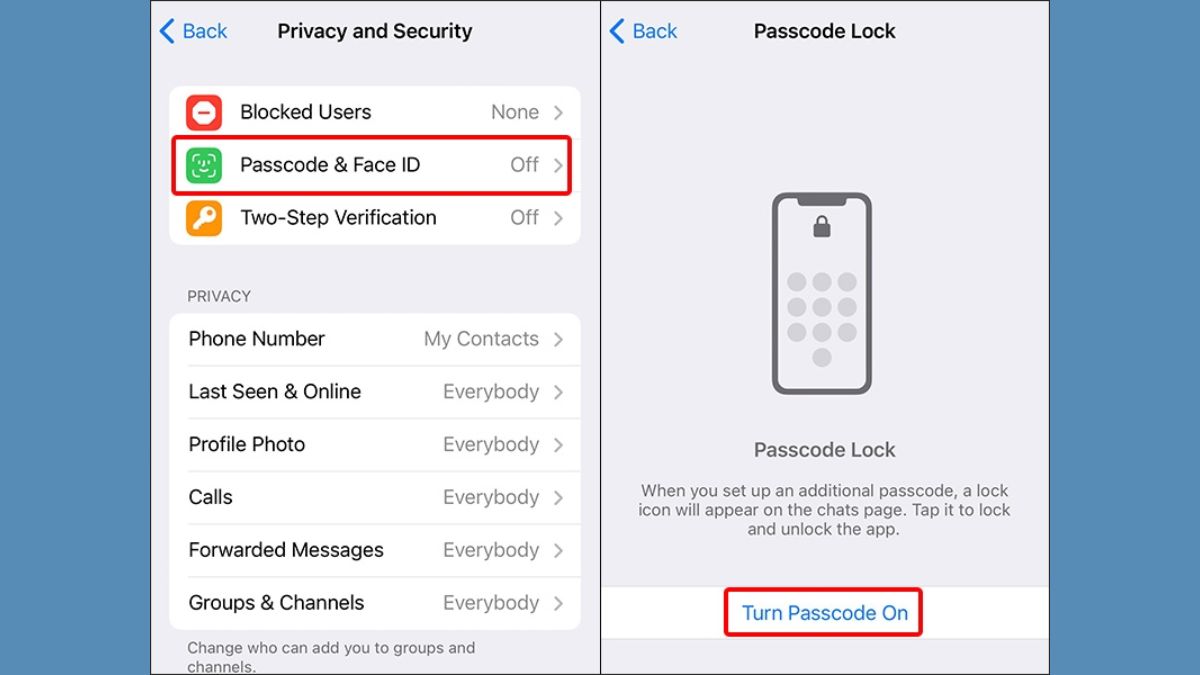
Bước 3: Hãy gõ mật khẩu mà bạn muốn đặt khi mở app, sau đó xác nhận lại mật khẩu vừa nhập vào.
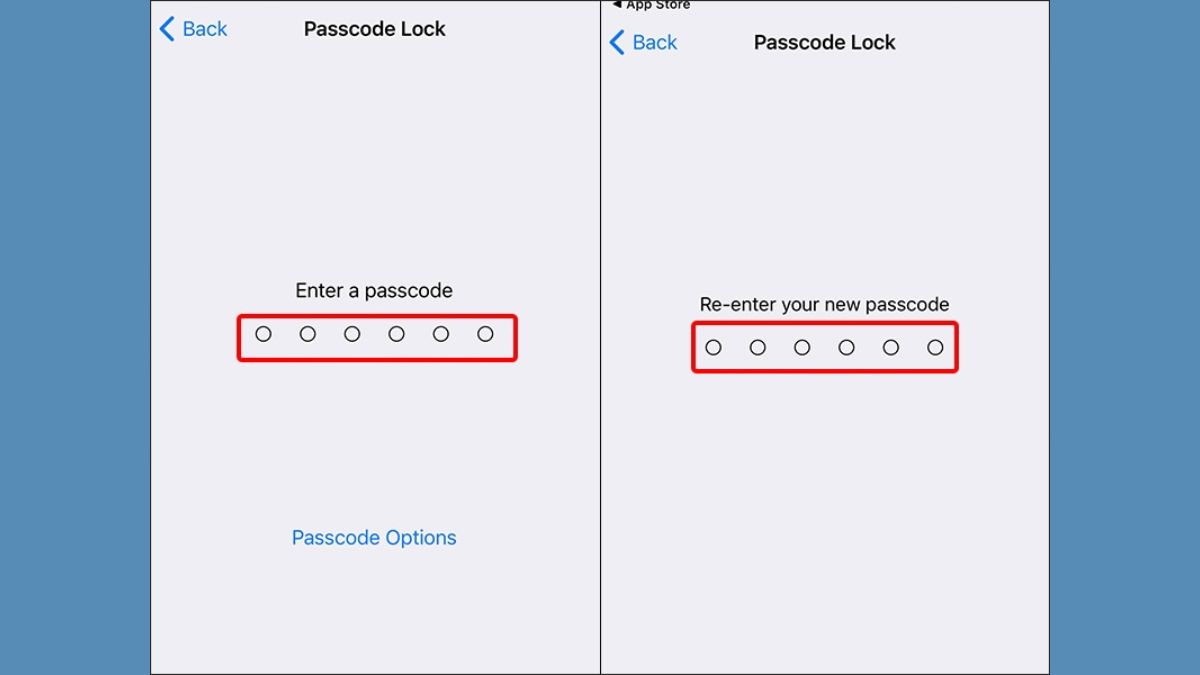
Bước 4: Khi đã điền xong mật khẩu cho app thì ấn tiếp vô Auto-lock rồi cài thời gian khóa app mà bạn muốn để ứng dụng tự động khóa là xong.
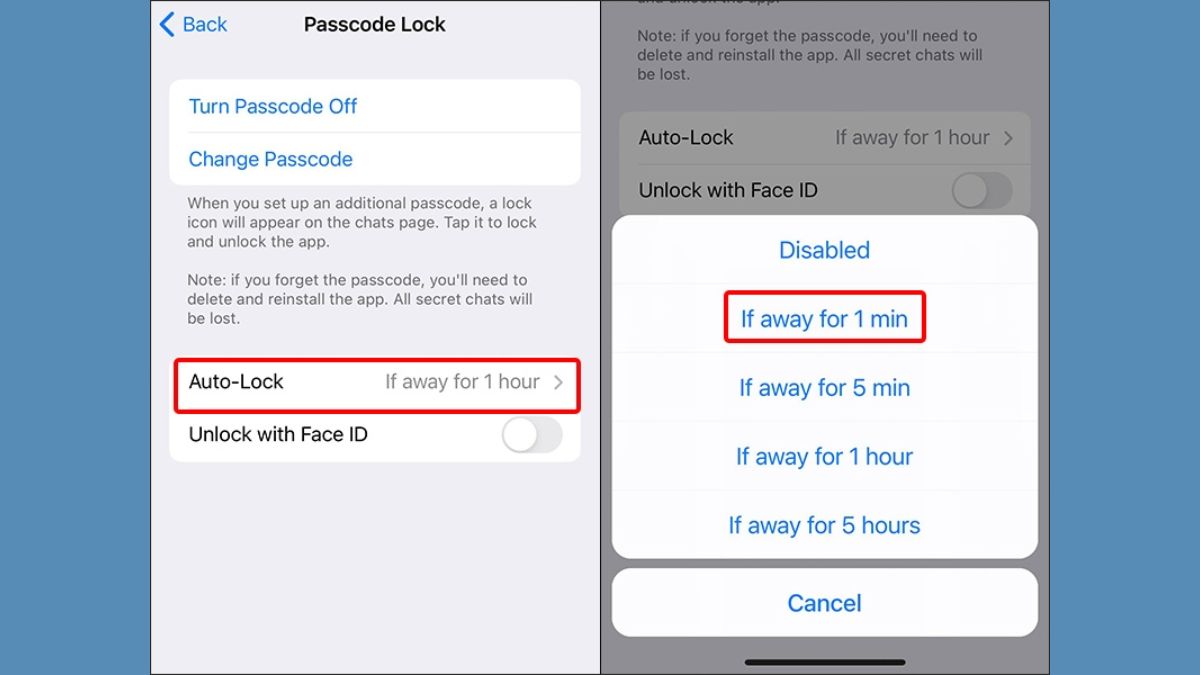
Kiểm tra những thiết bị đang đăng nhập tài khoản
Kiểm tra thiết bị đã và đang đăng nhập vào tài khoản cũng là cách bảo mật tài khoản Telegram hiệu quả mà bạn nên biết. Để xem máy nào đã đăng nhập vô Telegram thi bạn hãy làm như sau:
Bước 1: Cần vào Cài đặt (Settings).
Bước 2: Ấn vào tiếp Thiết bị (Devices). Lúc này bạn sẽ kiểm tra được các thiết bị nào đã vào tài khoản Telegram.
Bước 3: Khi thấy máy lạ truy cập vào tài khoản thì hãy chọn ngay vào Terminate All Other Sessions, thiết bị lạ ngay lập tức sẽ đăng xuất khỏi tài khoản.
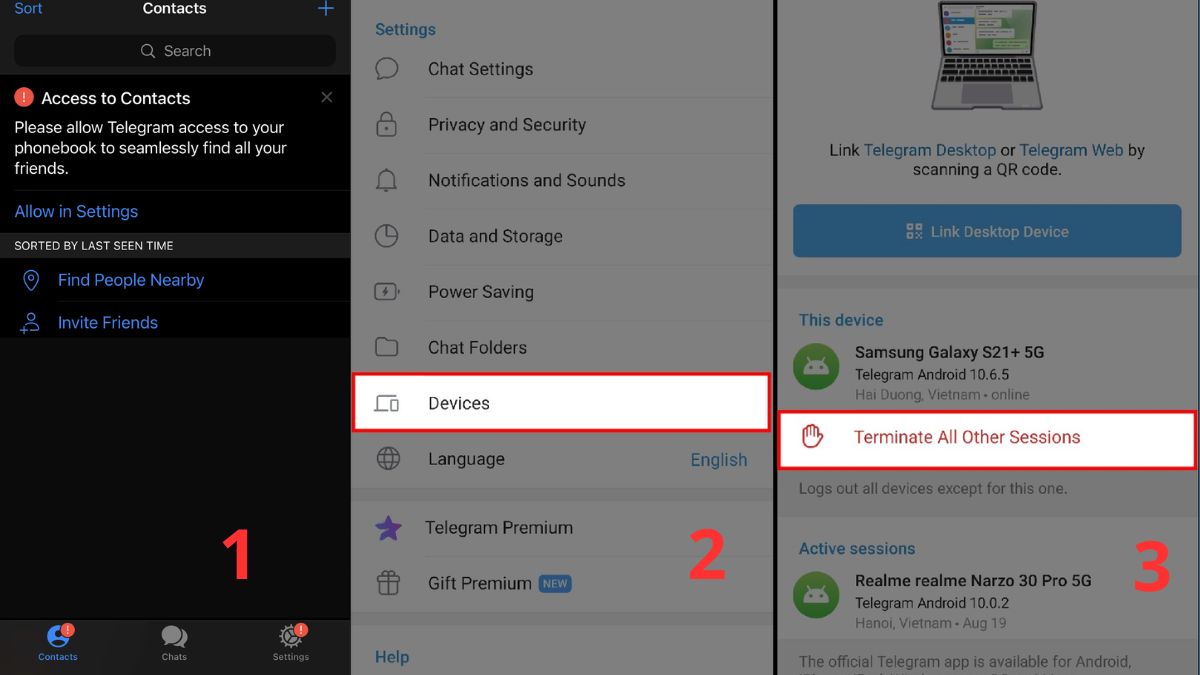
Tắt chế độ tự động tải xuống
Một cách bảo vệ tài khoản Telegram hiệu quả tiếp theo là bạn hãy tắt tự động tải xuống trên Telegram để tránh nhận file có mã độc. Để tắt tự động download file trên tài khoản Telegram thì bạn làm như sau:
Bước 1: Vào Cài đặt (Settings) trên tài khoản Telegram.
Bước 2: Tìm và ấn chọn (Data and Storage).
Bước 3: Cuối cùng chỉ cần tắt 3 mục của Automatic media download như trong hướng dẫn là được.
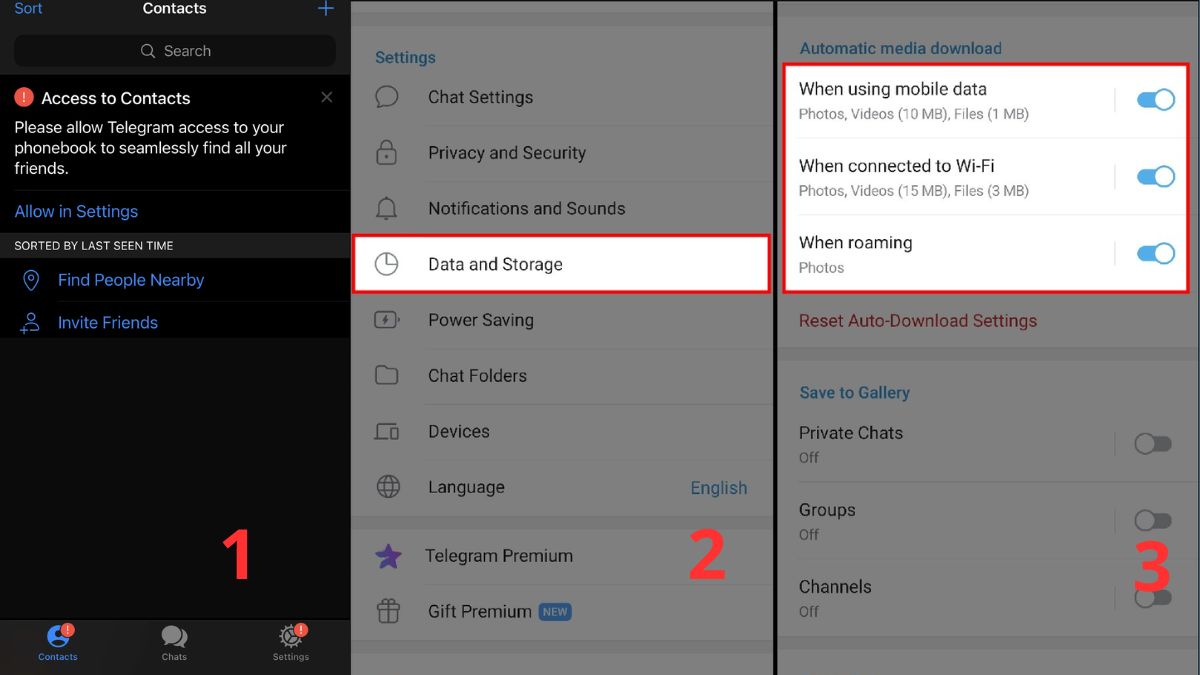
Cập nhật ứng dụng thường xuyên
Trong quá trình dùng Telegram thì bạn cũng nên thường xuyên cập nhật ứng dụng để dùng được phiên bản mới nhất. Việc cập nhật app sẽ giúp bạn sử dụng được tính năng mới và dùng ứng dụng được hiệu quả hơn. Bên cạnh trải nghiệm tiện ích mới thì khả năng bảo mật của app cũng sẽ tăng lên, hạn chế được tình trạng lừa đảo, đánh mất dữ liệu.
Không share mã xác thực
Bạn tuyệt đối không nên cho người khác biết mã Telegram OTP, vì đây là mã xác thực tài khoản nên khá là quan trọng. Người lạ biết được mã Telegram OTP thì có thể họ sẽ dùng cho mục đích không tốt, khiến bạn gặp phải hành vi lừa đảo, lấy cắp thông tin cá nhân. Vì vậy, mỗi lần nhận mã xác thực thì bạn tuyệt đối không chia sẻ cho những người khác biết.

Sử dụng Telegram Premium
Chọn dùng Telegram Premium cũng là cách giúp bạn bảo vệ tài khoản Telegram của mình được an toàn hơn. Với phiên bản trả phí này, sẽ dùng được nhiều tính năng hữu ích để trải nghiệm được tăng lên. Điều này giúp cho việc liên lạc, trò chuyện với mọi người được thú vị hơn. Đặc biệt, Telegram Premium còn rất chú trọng việc quản lý tính bảo mật cho tài khoản và cuộc trò chuyện của người dùng.
Ẩn trạng thái online
Ẩn trạng thái online trên Telegram là một biện pháp tốt để kiểm soát quyền riêng tư và bảo mật thông tin cá nhân trên Telegram. Bạn có thể ẩn trạng thái online của mình trên Telegram theo các bước sau:
Bước 1: Đầu tiên bạn chọn vào Settings (Cài đặt) và chọn Privacy and Security (Riêng tư và Bảo mật).
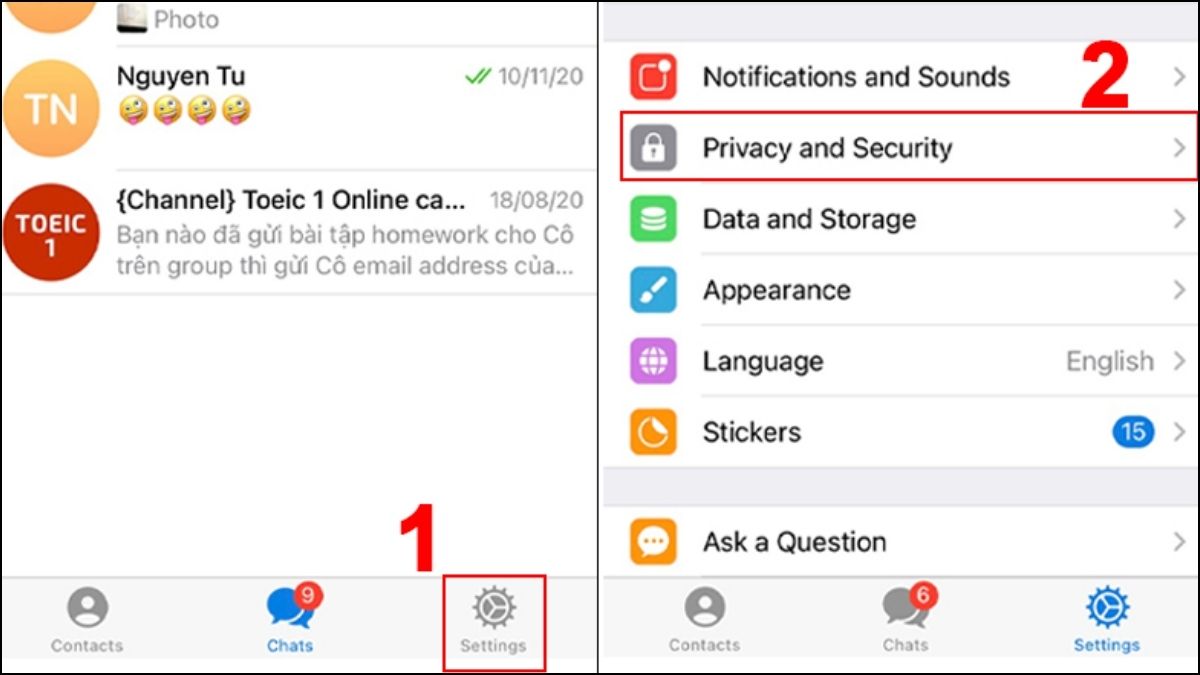
Bước 2: Sau đó chọn Last Seen & Online (Lần đọc tin nhắn và online), chọn Nobody (Không một ai) để ẩn thời gian online với tất cả mọi người.
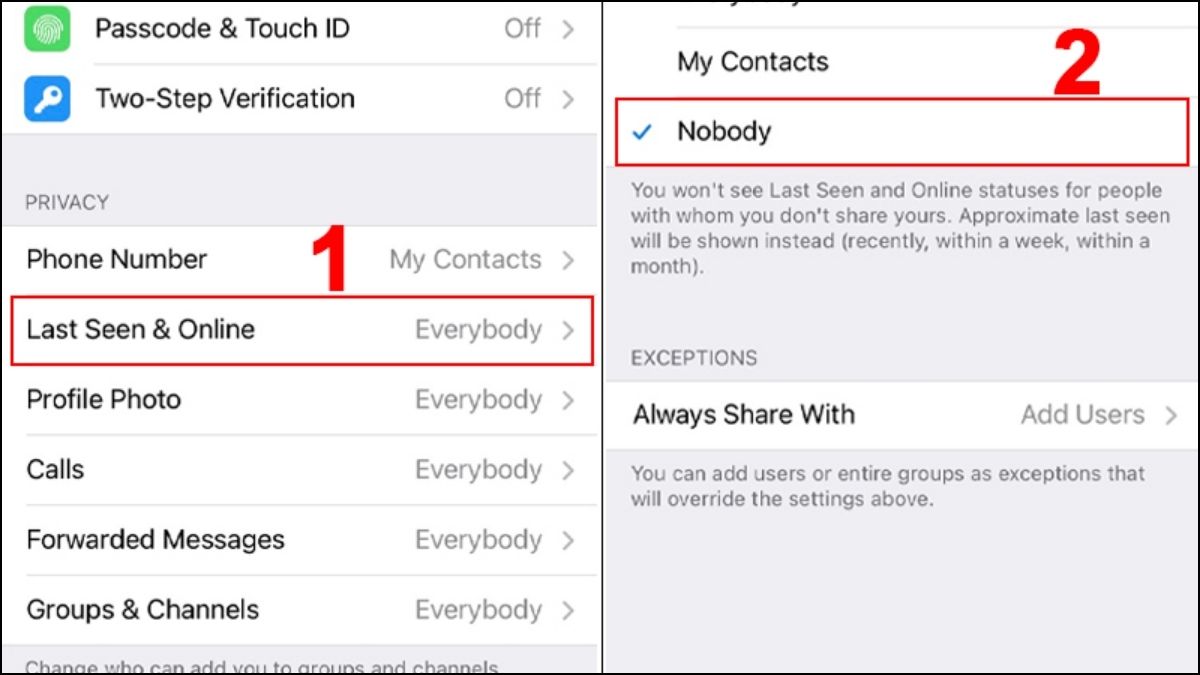
Với 2 bước hướng dẫn đơn giản trên, bạn đã có thể dễ dàng tắt trạng thái hoạt động trên ứng dụng Telegram một cách nhanh chóng. Chúc bạn thực hiện thành công!
Chặn thêm vào nhóm không mong muốn
Để ngăn chặn việc bị thêm vào các nhóm không mong muốn trên Telegram, bạn có thể điều chỉnh cài đặt quyền riêng tư của mình. Dưới đây là các bước thực hiện bạn có thể tham khảo:
Bước 1: Bạn vào phần Settings, chọn mục Privacy and Security.
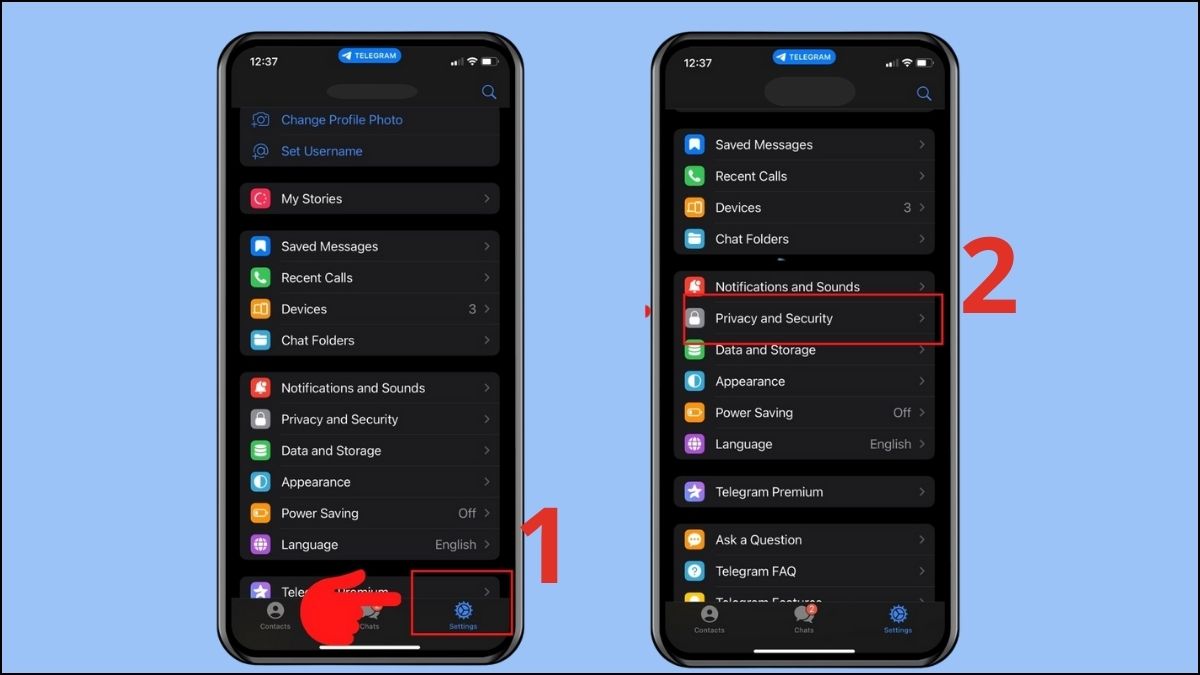
Bước 2: Tiếp theo chọn Groups & Channels, và tick chọn vào My Contacts để chỉ những người có trong danh bạ Telegram của bạn mới có thể add bạn vào nhóm.
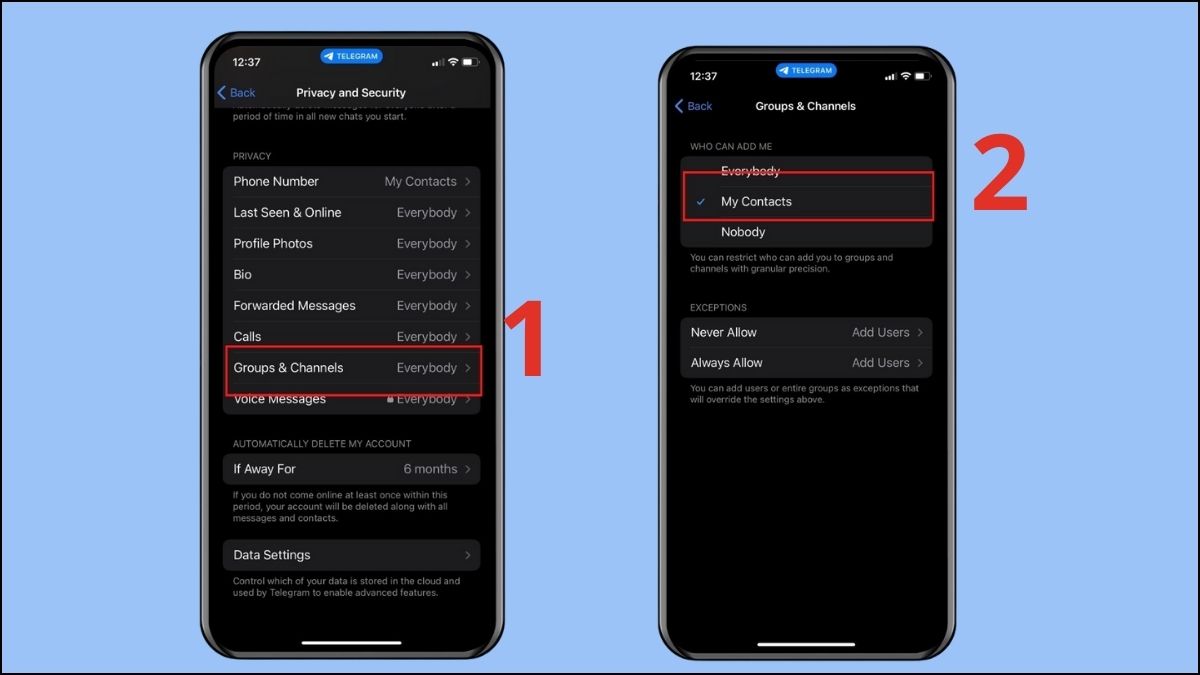
Bằng cách điều chỉnh cài đặt này, bạn có thể kiểm soát tốt hơn việc ai có thể thêm bạn vào các nhóm trên Telegram và tránh được những nhóm không mong muốn.
Tắt chuyển tiếp tin nhắn
Bạn không thể tắt hoàn toàn tính năng chuyển tiếp tin nhắn trên Telegram cho tất cả mọi người gửi tin nhắn cho bạn. Tuy nhiên, bạn có thể hạn chế người khác chuyển tiếp tin nhắn của bạn trong các nhóm và kênh mà bạn quản lý.
Chi tiết cách thực hiện như sau:
Bước 1: Vào phần Settings, chọn mục Privacy and Security.
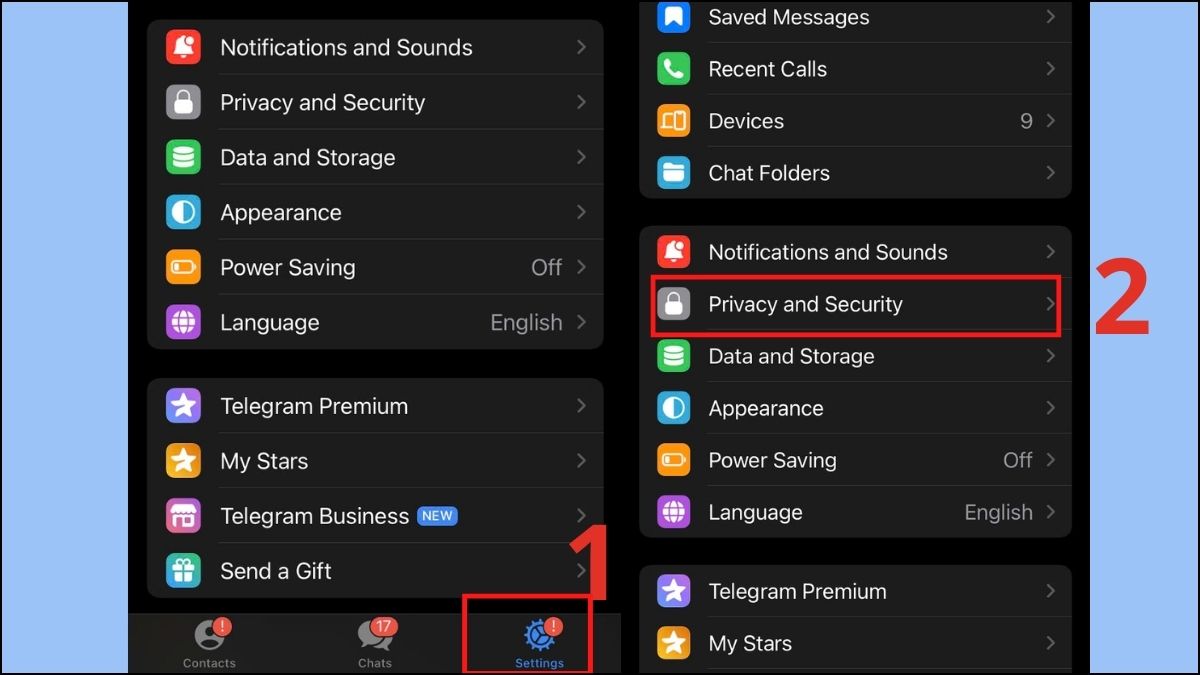
Bước 2: Tiếp theo chọn Forwarded Messages. Chọn Nobody nếu bạn không muốn ai có thể chuyển tiếp tin nhắn của bạn.
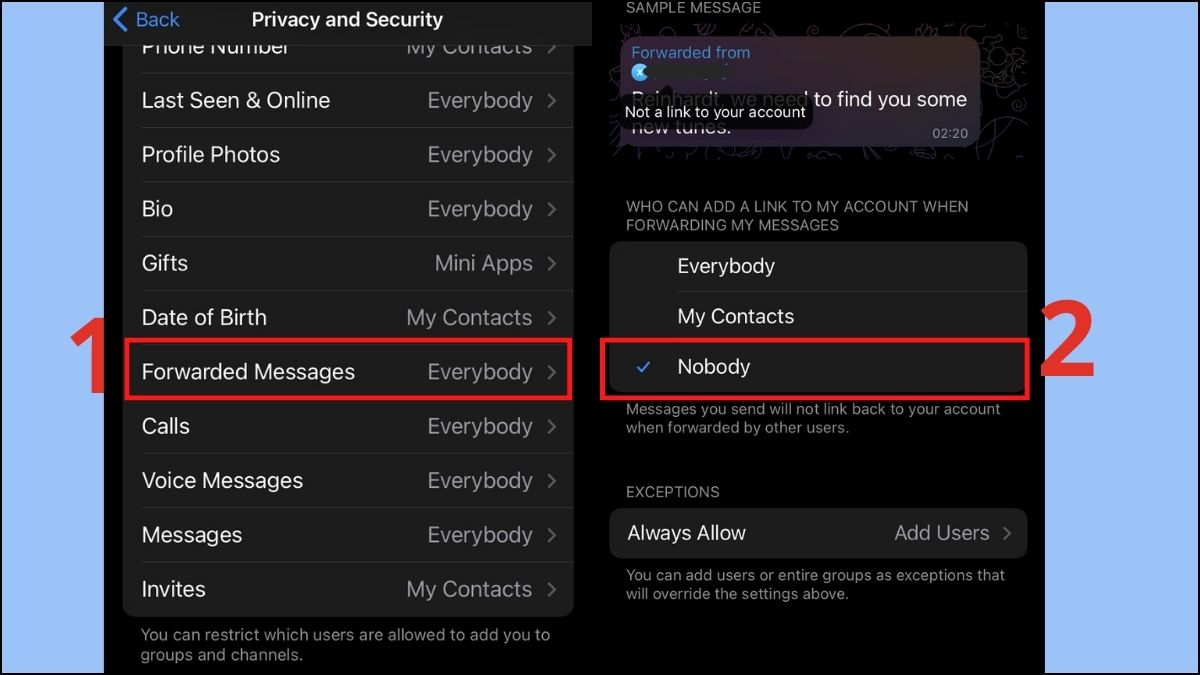
Lúc này, Telegram sẽ ngừng việc cho phép tin nhắn của bạn bị chuyển tiếp với tên người gửi. Chỉ những người trong cuộc trò chuyện mới có thể xem được tin nhắn.
Dùng Secret Chat (trò chuyện bí mật)
Sử dụng Secret Chat (Trò chuyện bí mật) trên Telegram là một cách để trò chuyện riêng tư và có tính bảo mật hơn so với các cuộc trò chuyện thông thường. Tin nhắn trong Secret Chat được mã hóa đầu cuối (end-to-end encryption) và không lưu trên máy chủ. Chỉ bạn và người nhận mới có thể đọc được tin nhắn, ngay cả Telegram cũng không thể truy cập.
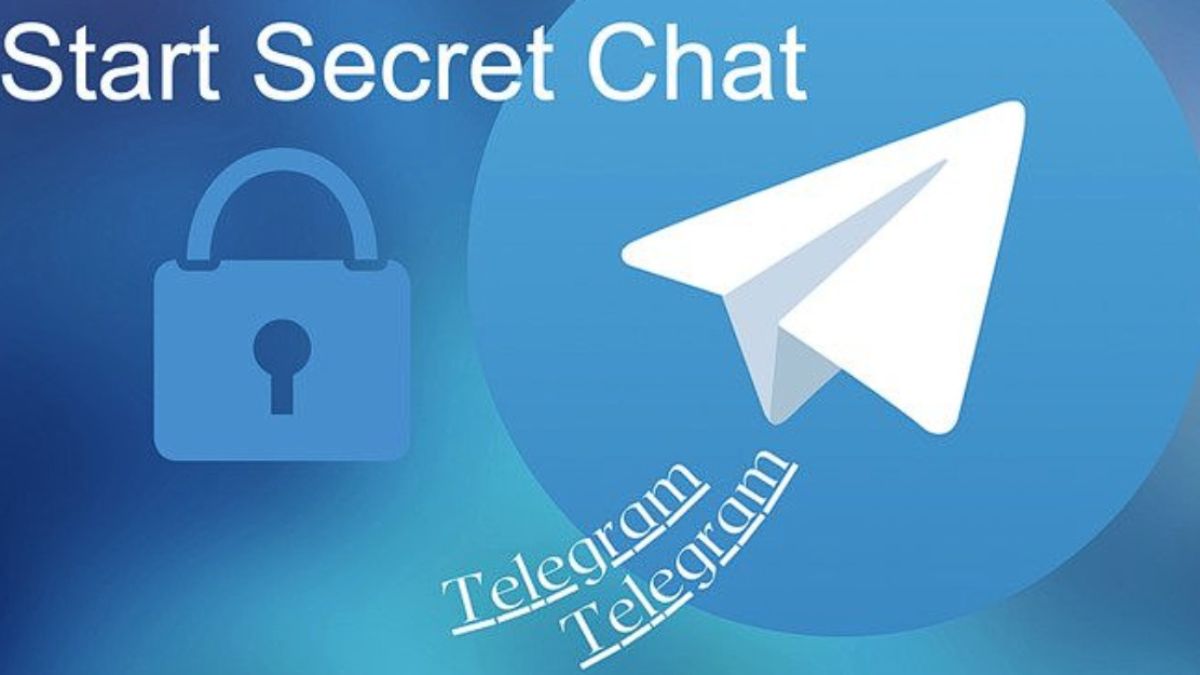
Tự động hủy tài khoản (Self-destruct)
Telegram cung cấp tính năng tự động hủy tài khoản (Self-destruct account) nếu bạn không hoạt động trong một khoảng thời gian nhất định. Đây là một biện pháp bảo mật và quyền riêng tư, đảm bảo rằng tài khoản của bạn và dữ liệu liên quan sẽ bị xóa nếu bạn ngừng sử dụng Telegram.
Hướng dẫn cài đặt tự động hủy tài khoản (Self-destruct) như sau:
Bước 1: Đầu tiên chọn Cài đặt (Settings), chọn Quyền riêng tư và Bảo mật (Privacy and Security).
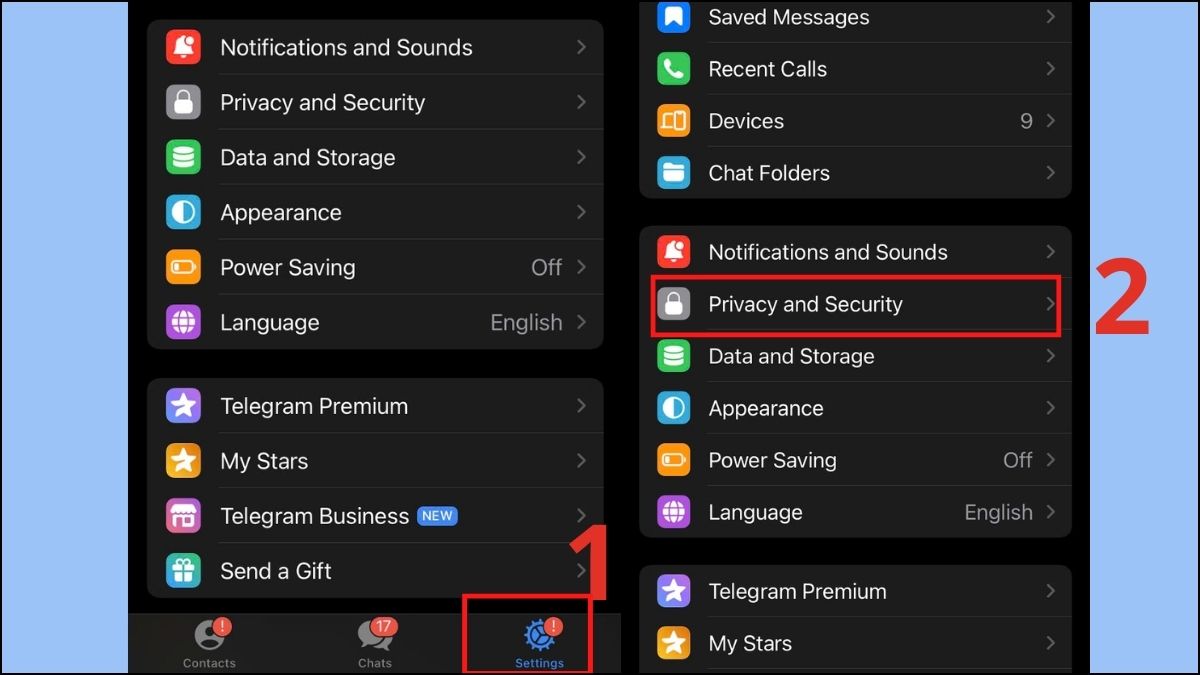
Bước 2: Tìm đến mục Tự động hủy tài khoản (Automatically Delete My Account), chọn If Away For, sau đó chọn một khoảng thời gian từ các tùy chọn (1 tháng, 3 tháng, 6 tháng, 1 năm) để cài đặt tự động hủy tài khoản.
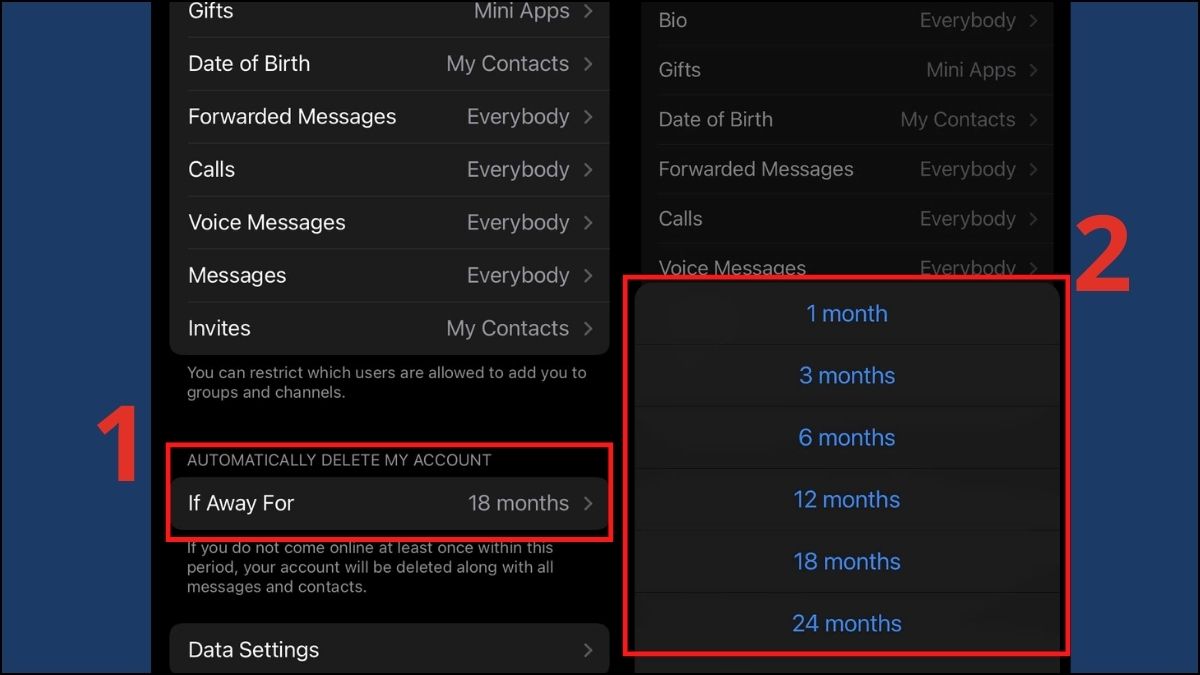
Lưu ý khi tài khoản của bạn bị tự động hủy, toàn bộ dữ liệu liên quan đến tài khoản đó sẽ bị xóa vĩnh viễn. Bao gồm tin nhắn, nhóm, kênh, danh bạ và mọi thông tin khác. Bạn sẽ không thể khôi phục tài khoản hoặc dữ liệu sau khi nó bị xóa.
Chống SIM-swap (đổi sim)
Chống SIM-swap (đổi SIM) trên Telegram là một biện pháp để bảo vệ tài khoản của bạn khỏi các mối nguy hiểm chiếm quyền điều khiển tài khoản của bạn bằng cách thay đổi SIM và nhận mã xác thực OTP (One-Time Password).
Để bảo vệ tài khoản Telegram của bạn khỏi rủi ro SIM-swap, bạn có thể thực hiện biện pháp bảo mật xác thực 2 yếu tố 2FA. Đây là biện pháp bảo mật mạnh mẽ nhất mà bạn có thể thực hiện.
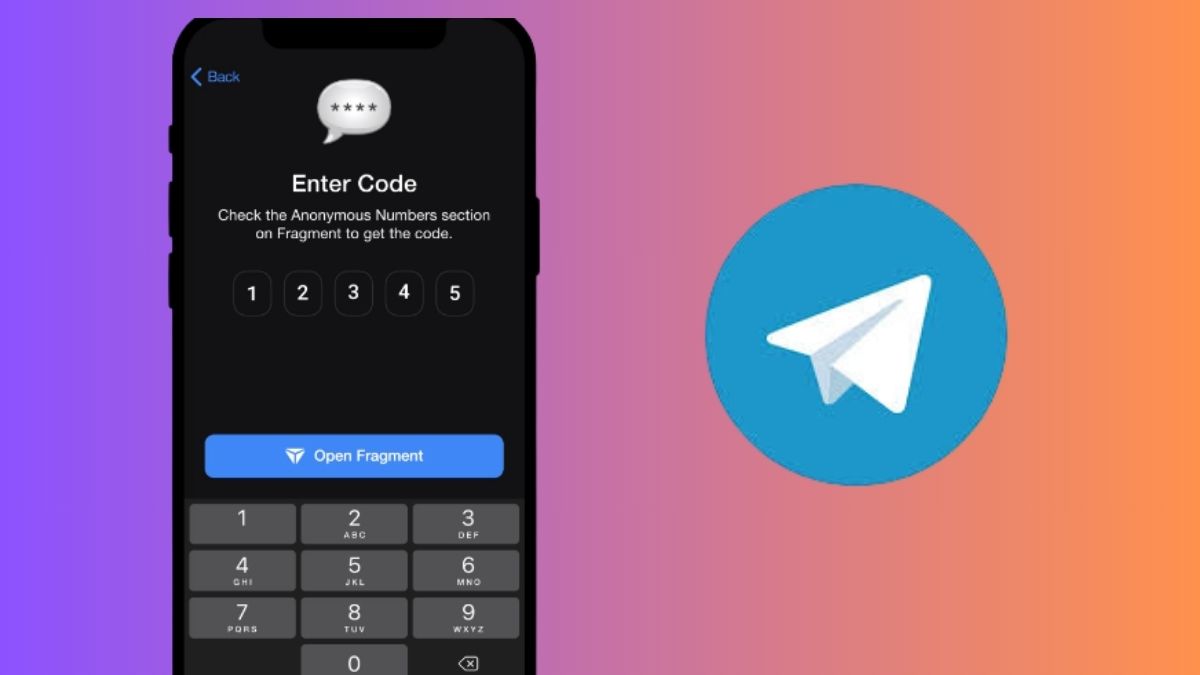
Cảnh giác Malware, keyloger
Malware và keylogger đều là 2 loại phần mềm độc hại có thể gây hại cho thiết bị của bạn và đánh cắp thông tin cá nhân.
- Malware: Bao gồm virus, trojan, worm, spyware, ransomware... có thể xâm nhập vào thiết bị của bạn thông qua các tệp tin độc hại, liên kết giả mạo, hoặc lỗ hổng phần mềm.
- Keylogger: Một loại phần mềm độc hại được thiết kế để ghi lại mọi thao tác gõ phím. Bao gồm mật khẩu, thông tin cá nhân, tin nhắn... Kẻ tấn công có thể sử dụng keylogger để đánh cắp thông tin nhạy cảm của bạn.

Do đó để bảo vệ tài khoản Telegram của bạn, hãy cảnh giác với Malware và keyloger.
Sử dụng VPN (nếu cần thiết)
Việc sử dụng VPN (Virtual Private Network) cũng là một trong những cách quan trọng để tăng cường bảo mật và quyền riêng tư khi bạn sử dụng Telegram.
VPN tạo ra một đường hầm được mã hóa cho dữ liệu internet của bạn, bao gồm cả các tin nhắn, cuộc gọi và tệp tin bạn gửi và nhận trên Telegram. Điều này sẽ ngăn chặn các bên thứ ba (như nhà cung cấp dịch vụ internet, tin tặc trên mạng Wi-Fi công cộng) theo dõi hoặc đọc được dữ liệu của bạn.

Mẹo sử dụng Telegram an toàn hơn
Bên cạnh biết cách bảo mật tài khoản Telegram thì cần biết thêm mẹo để dùng Telegram an toàn như sau:
- Chỉ nên kết nối với người bạn quen biết.
- Không để lộ mật khẩu, mã Telegram OTP,...
- Không tham gia vào nhóm, cộng đồng không đáng tin cậy.
- Không tùy ý nhấn vào đường link thiếu tính tin cậy.
- Báo cáo cho Telegram biết ngay nếu thấy hành vi đáng ngờ của người dùng hay nhóm nào đó.
- Dùng mật khẩu bảo mật cao Telegram.
- Chủ động tìm hiểu chiêu trò lừa đảo trên Telegram.

Bạn vừa tìm hiểu về các cách bảo mật tài khoản Telegram hiệu quả và được áp dụng nhiều. Mong rằng cách cài đặt bảo mật Telegram này sẽ giúp bạn dùng Telegram được an toàn, tránh vấn đề bị lừa đảo. Nếu cần biết thêm nội dung nào khác nữa, hãy cho Sforum biết ngay bên dưới nhé.








Bình luận (0)